SAMSUNG Galaxy A22 5G
Insérer la carte mémoire en 3 étapes difficulté Débutant
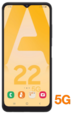
Votre téléphone
Samsung Galaxy A22 5G
pour votre Samsung Galaxy A22 5G ou Modifier le téléphone sélectionnéInsérer la carte mémoire
3 étapes
Débutant
Avant de commencer
Il est nécessaire d'éteindre votre mobile pour insérer la carte mémoire.
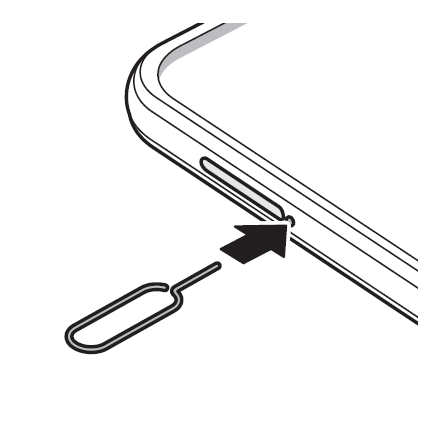
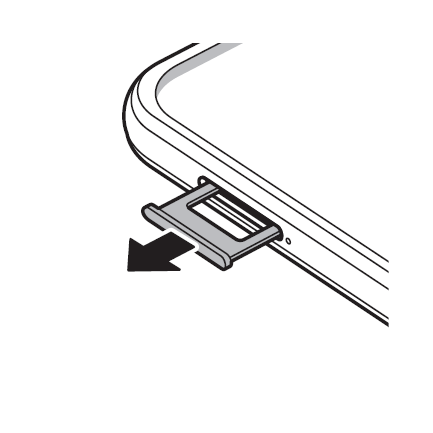
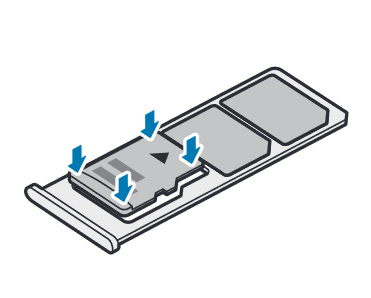
Bravo ! Vous avez terminé ce tutoriel.
Découvrez nos autres tutoriels